Replay Replay vyrovnávací pamäť v Streamlabs OBS je skvelá funkcia, ktorá ti umožňuje zachytiť vzrušujúce momenty z tvojho streamu. S pár kliknutiami je možné tieto klipy nielen uložiť, ale aj neskôr ich znovu prehrávať vo svojom streame. V tomto príručke sa dozvieš, ako efektívne nastaviť a využívať Replay vyrovnávaciu pamäť.
Najdôležitejšie zistenia
- Replay vyrovnávacia pamäť umožňuje ukladanie klipov počas streamu.
- Nastavenia pre bitrate a maximálnu dĺžku klipu je možné prispôsobiť.
- Použitie hotkeyov uľahčuje manipuláciu s Replay vyrovnávacou pamäťou.
- Klipy môžu byť prehrávané priamo v streame.
Krok 1: Aktivujte Replay vyrovnávaciu pamäť
Najprv musíš aktivovať Replay vyrovnávaciu pamäť v nastaveniach aplikácie Streamlabs OBS. Na to klikni na ikonu ozubeného kolieska pre nastavenia a vyber kartu „Všeobecné“. Tu nájdeš možnosť automatického spustenia Replay vyrovnávacej pamäte, keď spustíš svoj stream. Aktivuj toto nastavenie, aby bola Replay vyrovnávacia pamäť vždy pripravená, keď si naživo.
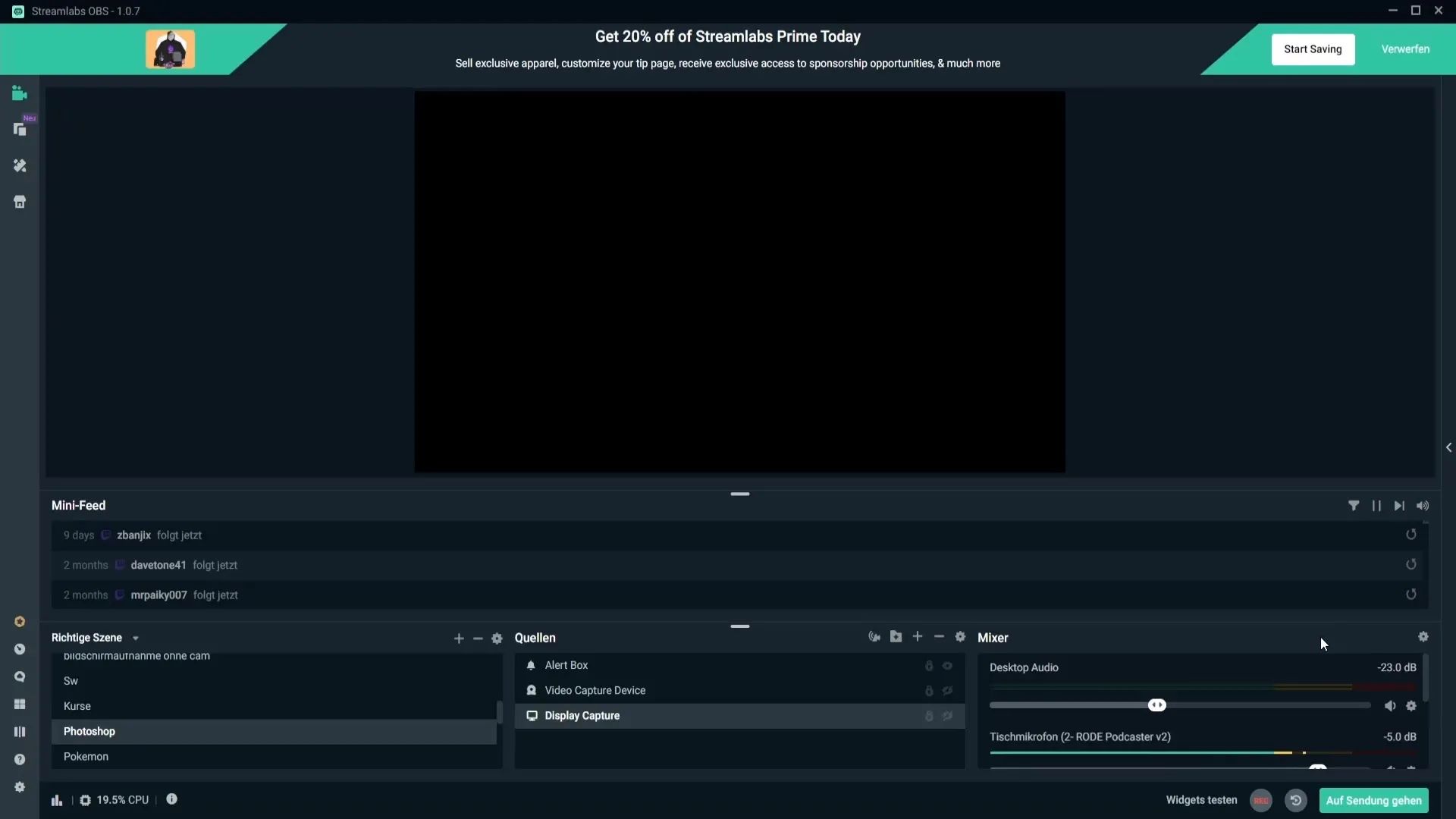
Krok 2: Nastavenia výstupu prispôsobiť
V nasledujúcom kroku musíš nastaviť výstupné nastavenia pre svoju Replay vyrovnávaciu pamäť. Pod kartou „Výstup“ môžeš prispôsobiť nastavenia nahrávania. Nezabudni si vybrať umiestnenie pre klipy, ktoré chceš vytvoriť. Odporúča sa prispôsobiť bitrate alebo maximálne snímky za sekundu (bfames) v závislosti od výkonu tvojho počítača. Bitrate 30 000 je optimálne, avšak môže byť nastavená aj nižšie, ak je tvoj počítač menej výkonný.
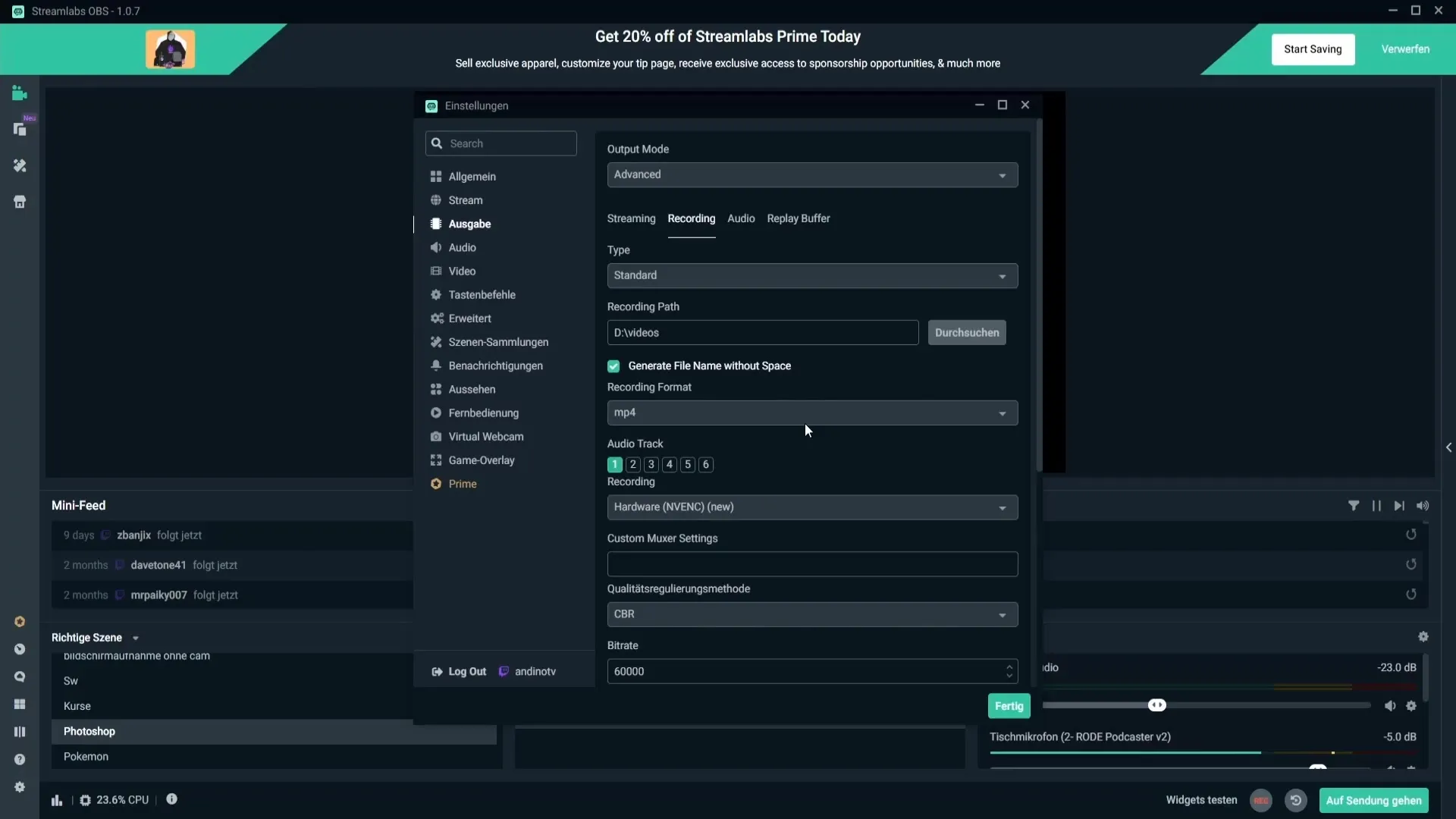
Krok 3: Konfigurácia Replay vyrovnávacej pamäte
Teraz je čas konkrétne nakonfigurovať Replay vyrovnávaciu pamäť. Posuň sa v nastaveniach na špecifický bod pre Replay vyrovnávaciu pamäť a uisti sa, že je vybraná možnosť aktivácie. Tu si môžeš nastaviť aj maximálny čas klipov. Odporúča sa hodnota 40-60 sekúnd, aby si mal dostatočný materiál na najlepšie momenty.
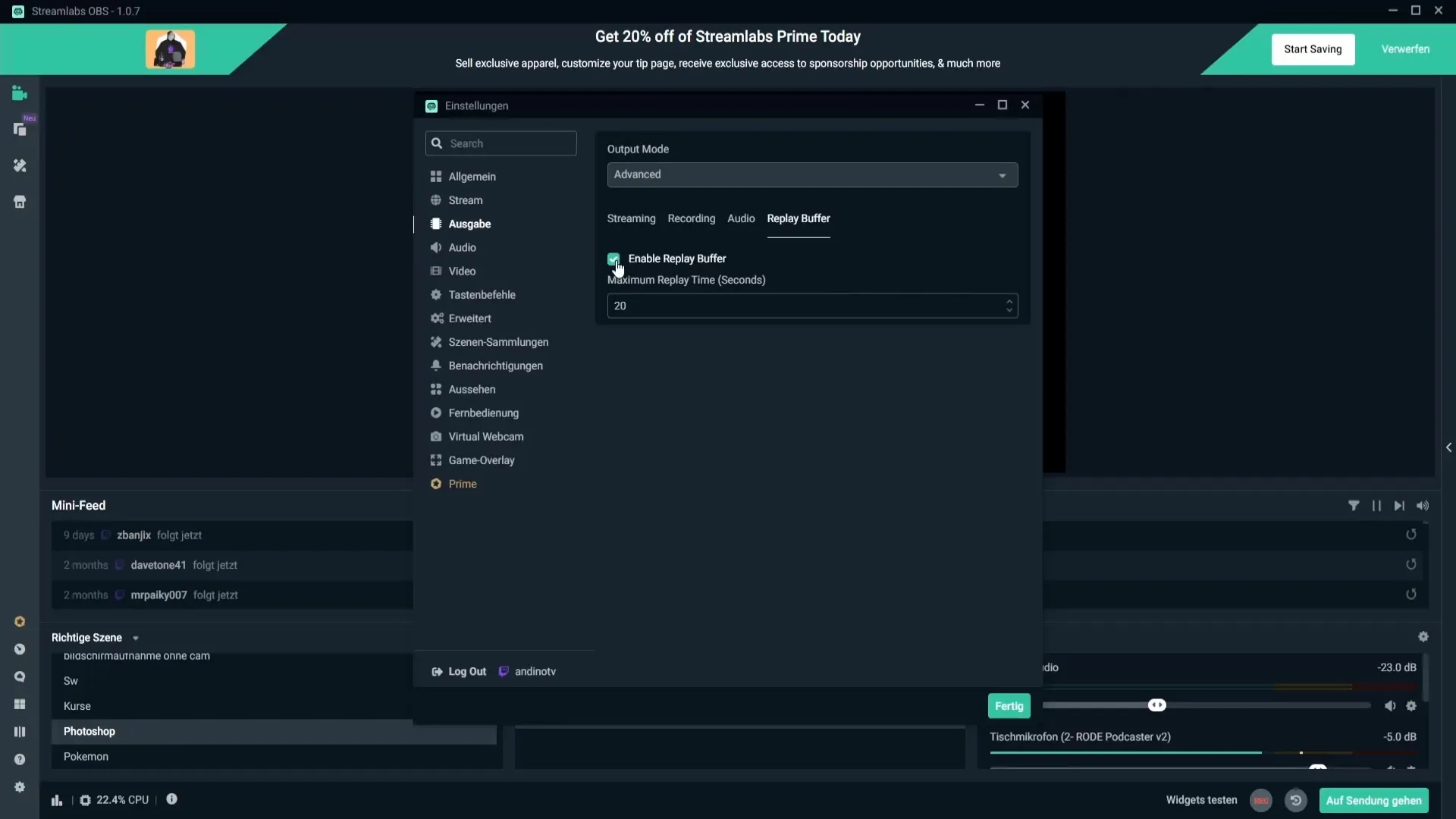
Krok 4: Nastavenie hotkeyov
Aby si zjednodušil funkciu ukladania klipov, môžeš priradiť hotkey. Vráť sa do nastavení a vyber sekciu „Klávesové skratky“. Nájdite bod „Uložiť opakovanie“ a nastav hotkey. Dávaj pozor, aby si nevybíral často používané klávesy - ideálne sú klávesy od F1 do F12. V tomto príklade vyberieme funkčnú klávesu F4.
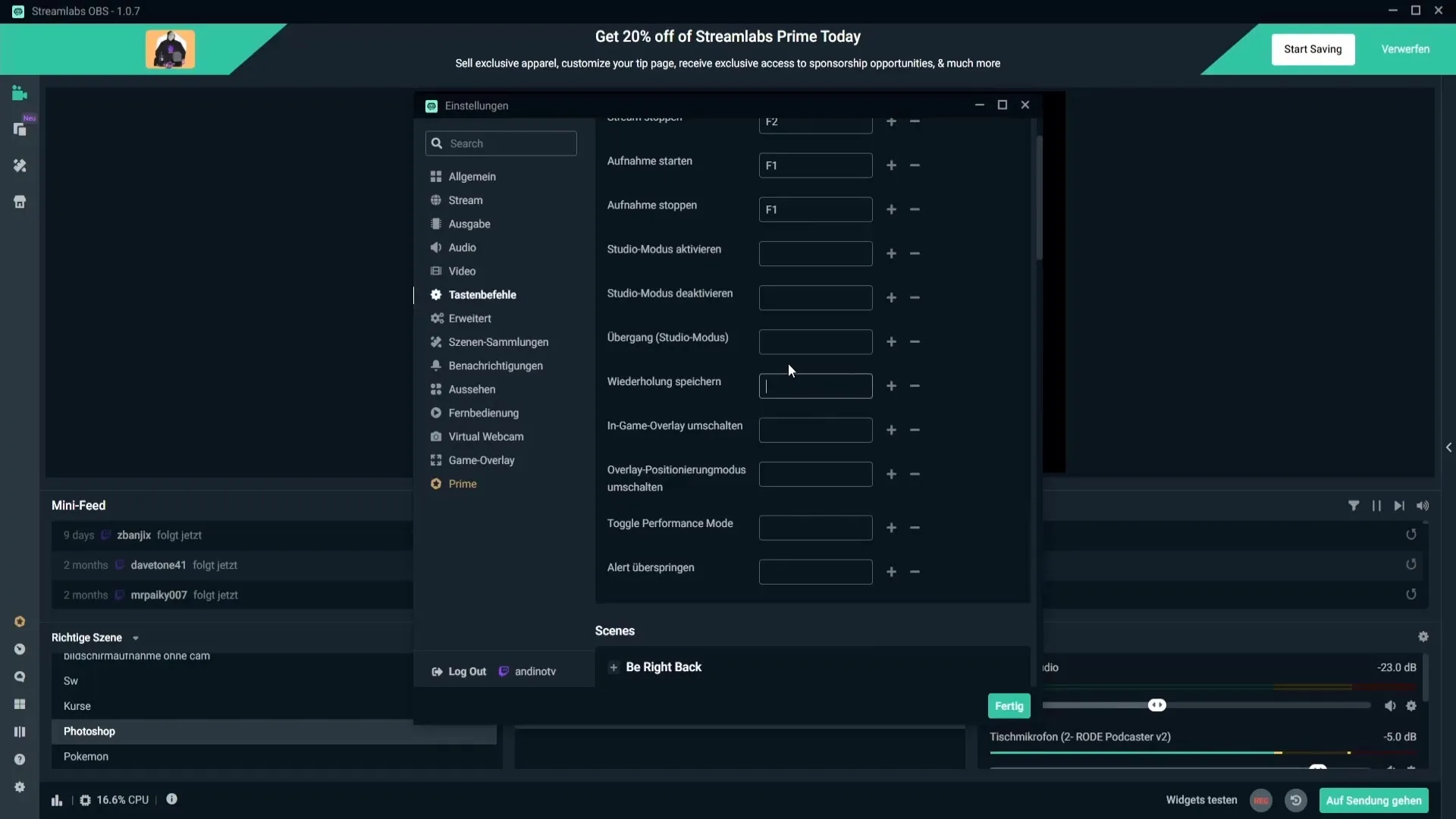
Krok 5: Prehrávanie klipov v streame
Ak chceš prehrávať klipy vo svojom streame, musíš vytvoriť nový zdroj. Klikni na symbol „+“ a vyber pod „Widgety“ „okamžité opakovanie“. Aktivuj hardvérové kódovanie, ak je k dispozícii, aby si znížil zaťaženie CPU. Okrem toho by malo byť nastavenie „Zatvorenie súboru, keď je neaktívne“ aktivované, aby sa klip prehral iba raz.
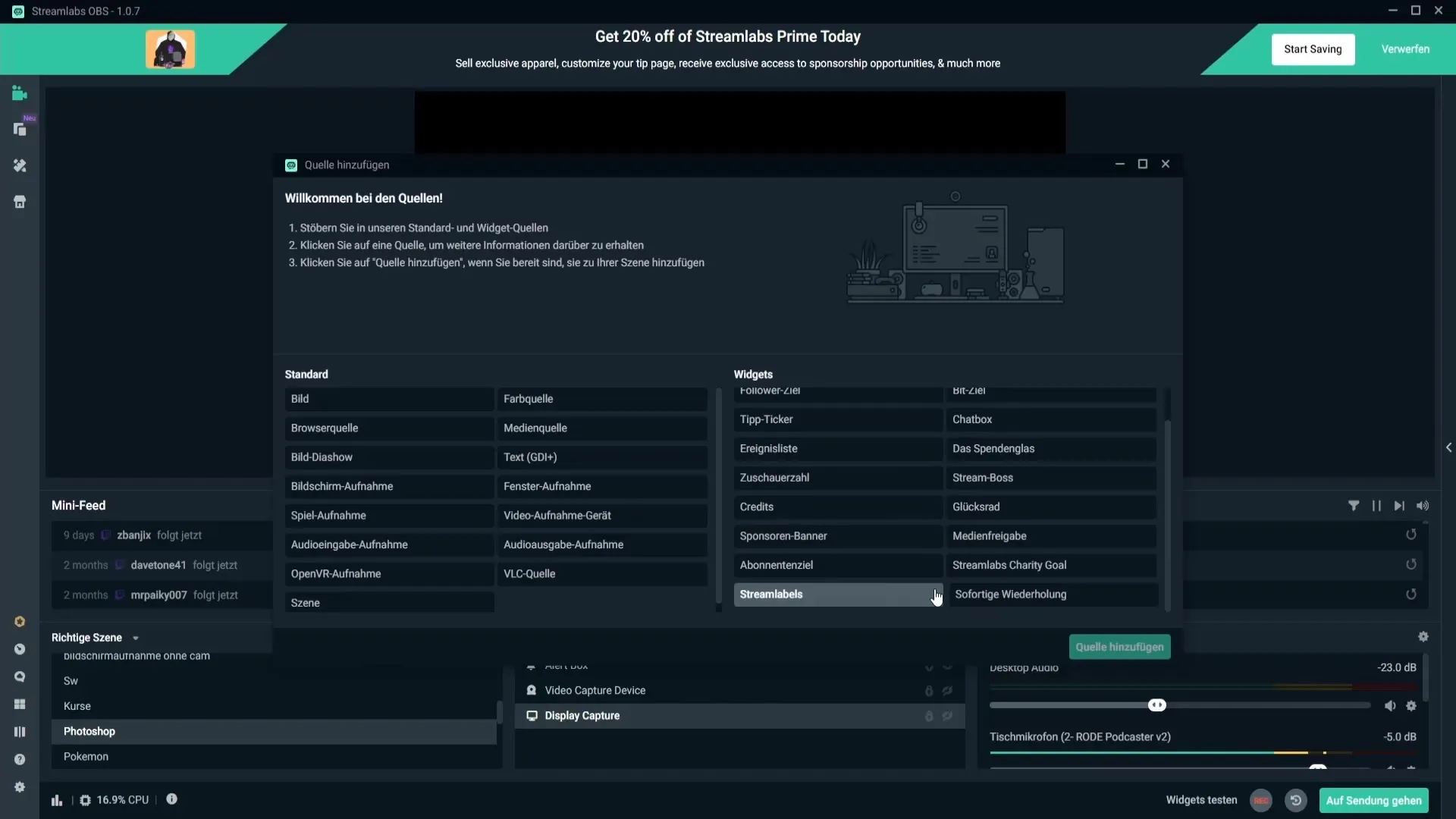
Krok 6: Vykonaj testovací beh
Aby si overil, že je všetko správne nastavené, vykonaj testovací beh. Spusti nahrávanie obrazovky, manuálne aktivuj Replay vyrovnávaciu pamäť a pohybuj myšou. Potom stlač hotkey (napr. F4), aby si nahral klip. Takto môžeš vidieť, či Replay vyrovnávacia pamäť funguje správne.
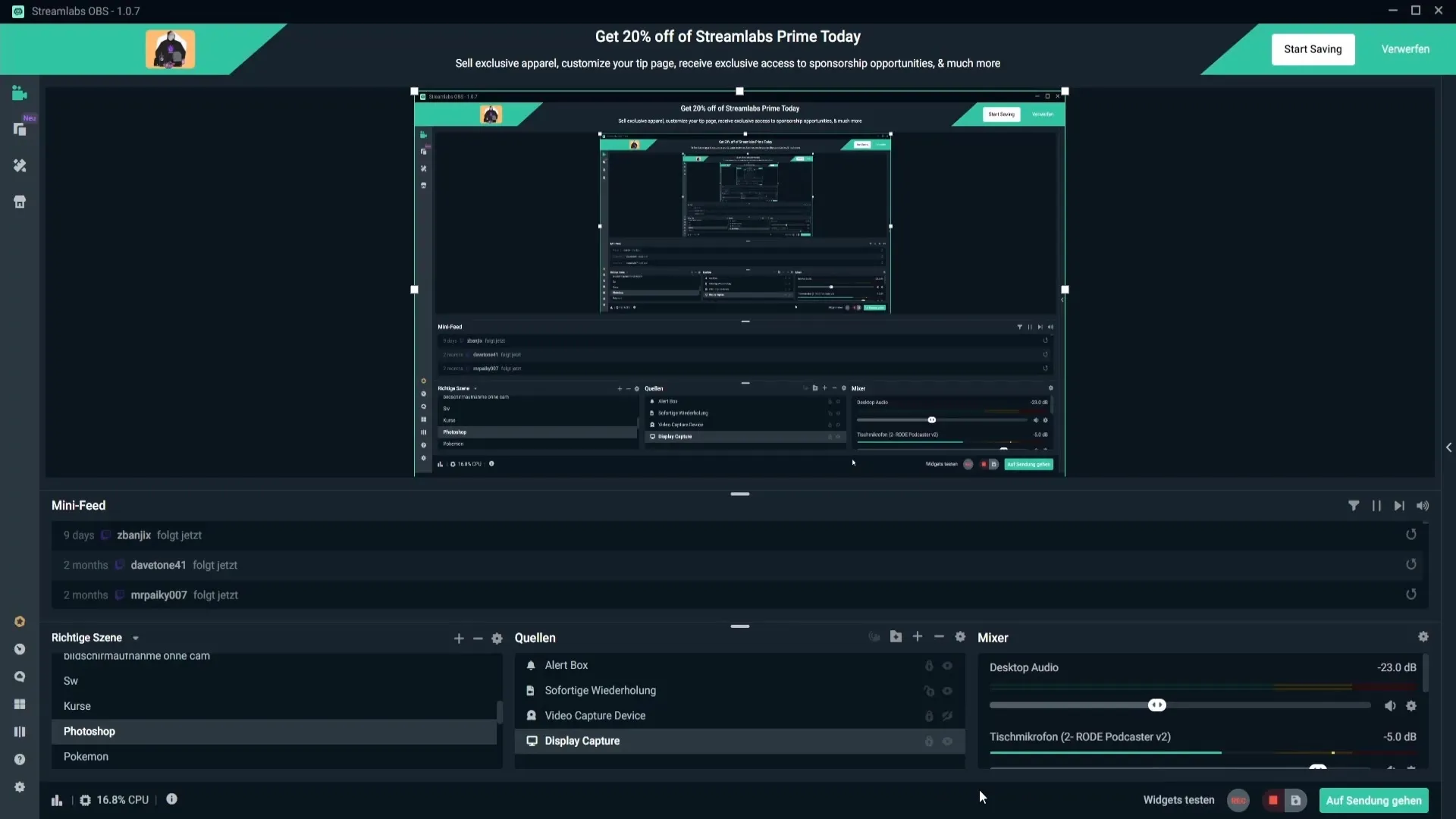
Krok 7: Zobrazenie opakovania v streame
Aby si prehrával klipy počas streamu, musíš aktivovať zdroj okamžitého opakovania vo svojej správe scén. Nastav tiež hotkey pre „zobraziť okamžité opakovanie“ a „skryť“, napríklad obidve na F6. Tieto klávesy môžeš použiť počas svojho streamu, aby si klipy zobrazoval alebo skrýval podľa potreby.
Zhrnutie - Nastavenie Replay vyrovnávacej pamäte v Streamlabs OBS
Nastavenie Replay vyrovnávacej pamäte v Streamlabs OBS ti umožní zachytiť vzrušujúce momenty z tvojich streamov a jednoducho ich prehrávať neskôr. Nastavením hotkeyov a prispôsobením dôležitých nastavení zvýšiš efektívnosť svojich interakcií vo streamoch. Využi možnosti, aby si ponúkol svojim divákom vzrušujúci zážitok!
Často kladené otázky
Ako aktivujem Replay vyrovnávaciu pamäť v Streamlabs OBS?Prejdi do všeobecných nastavení a aktivuj možnosť „Automaticky spustiť Replay Buffer“.
Ako zmením maximálnu dlhú klipu v Replay vyrovnávacej pamäti?V nastaveniach Replay vyrovnávacej pamäte môžeš prispôsobiť maximálny čas klipov.
Môžem prehrávať klipy v živom streame?Áno, po nastavení môžeš klipy prehrávať v streame pridaním príslušného zdroja.
Aký je odporúčaný bitrate pre Replay vyrovnávaciu pamäť?Bitrate 30 000 je dobré pre väčšinu systémov; môže byť však prispôsobený podľa výkonu PC.
Ako si nastavím hotkey pre Replay vyrovnávaciu pamäť?Pod „Klávesové skratky“ môžeš vybrať a nastaviť hotkey pre „Uložiť opakovanie“.


